Wussten Sie, dass, wenn Sie ein Android Smartphone und eine aktive Datenverbindung (3G oder 4G) haben, können Sie diese Verbindung mit Ihrem PC über die Tethering-Funktion teilen? Also, wenn Sie unterwegs sind und Ihren Laptop verwenden müssen, aber kein WLAN vorhanden ist, können Sie immer die Netzwerkverbindung des Smartphones nutzen.
Dies kann so erreicht werden:
1. Ihr Gerät kann als WLAN-Hotspot fungieren
2. Das Signal kann über Bluetooth übertragen werden
3. Sie können eine Verbindung herstellen, indem Sie Ihr Smartphone über ein USB-Kabel verbinden.
Wichtiger Hinweis: Die folgende Methode funktioniert für alle Android-Geräte mit Android 2.2 oder höher!
Vergessen Sie nicht, dass dies nicht kostenlos ist! Wenn Sie einen begrenzten Datentarif haben, bedeutet dies zusätzliche Kosten am Ende des Monats. Wenn Sie eine unbegrenzte Daten-Flatrate haben – lassen Sie die Sau raus!
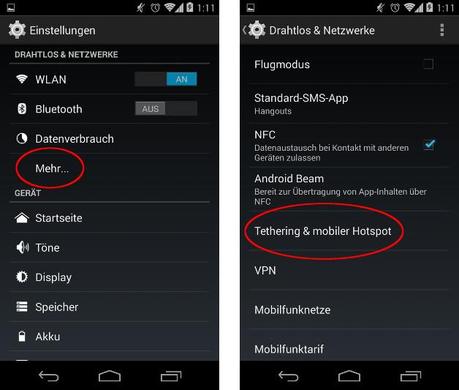
Gehen Sie zu Einstellungen> Drahtlos und Netzwerke> Mehr> Tethering & mobiler Hotspot.
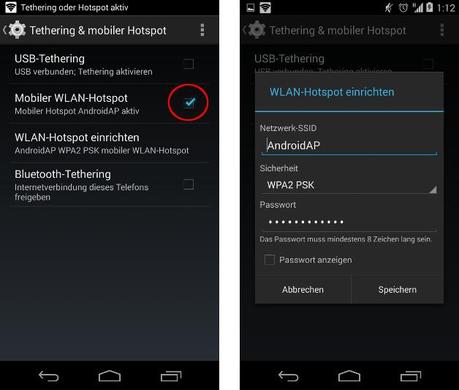
Wählen Sie den Haken neben Mobiler WLAN-Hotspot und dannach WLAN-Hotspot einrichten (wenn Sie die Bluetooth oder die USB-Tethering-Option wählen wollen, müssen Sie sich hier entscheiden).
Danach werden Sie in der Lage sein, den angezeigten Netzwerknamen zu bearbeiten, und Sie müssen ein Passwort wählen. Sobald Sie das getan haben, klicken Sie auf Speichern. Dannach sollte das Netzwerk auf der Liste der drahtlosen Netzwerke auf Ihrem PC zu finden sein.


